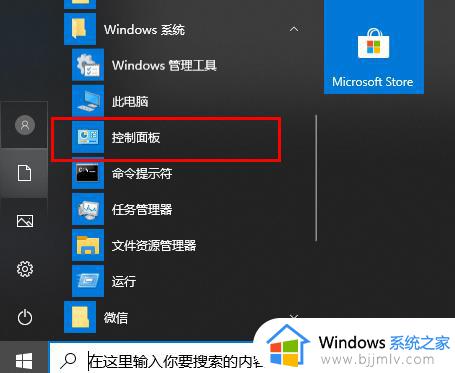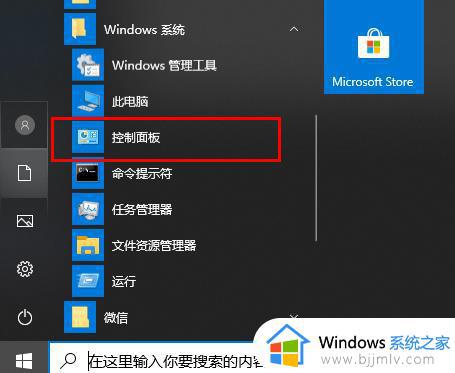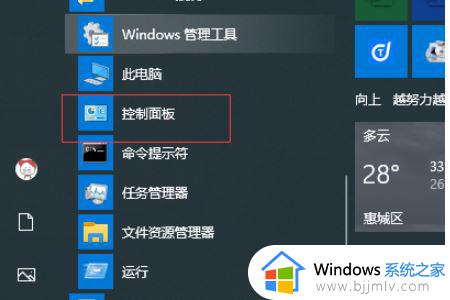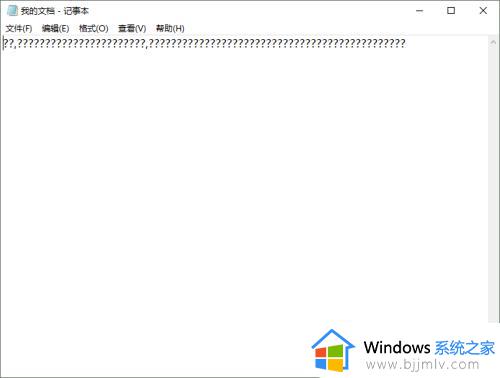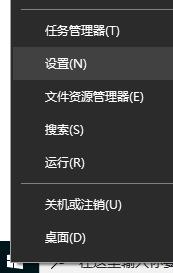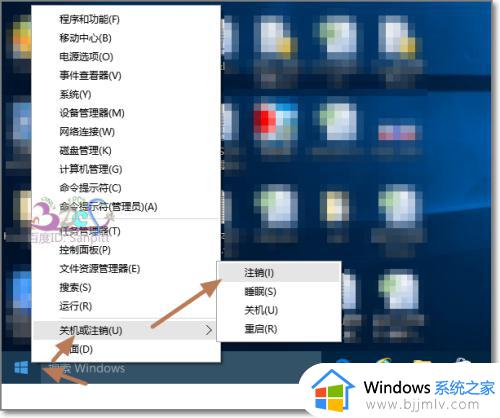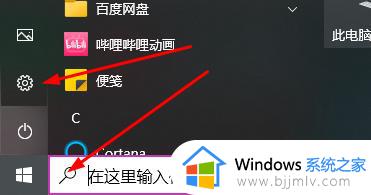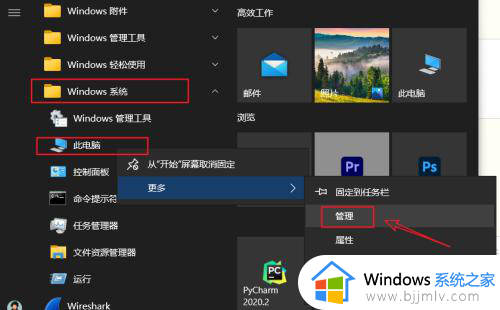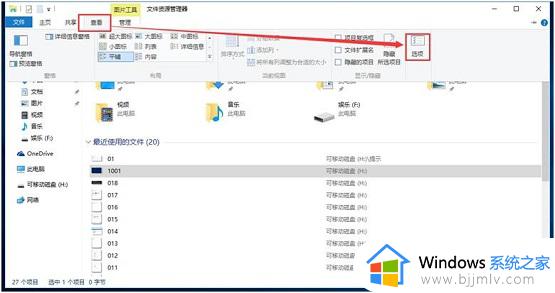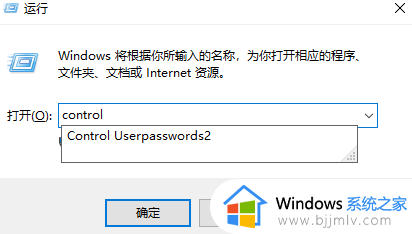win10电脑文件名称乱码怎么处理 win10文件名乱码怎么解决
更新时间:2024-03-07 10:19:36作者:run
最近有用户反馈在使用win10系统时遇到了文件名显示乱码的问题,尽管文件内容正常,但文件名却显示为一堆乱码,给用户带来了困扰,那么win10电脑文件名称乱码怎么处理呢?接下来我们将探讨win10文件名乱码怎么解决,帮助用户解决困扰。
解决方法:
1、"win+R"快捷键开启运行,输入"control",回车打开。
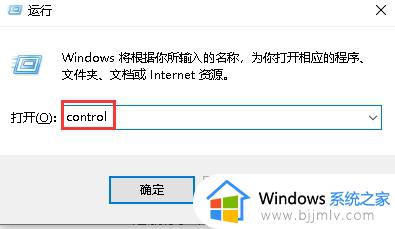
2、进入到新的界面后,点击其中的"区域"选项。
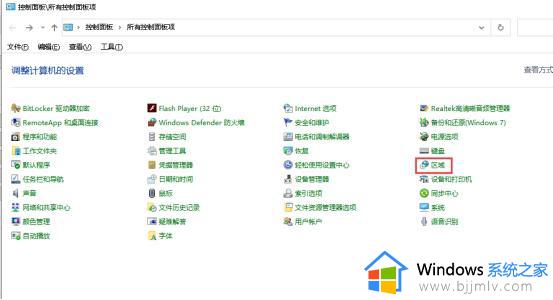
3、在打开的窗口中,点击上方中的"管理"选项卡,再点击下方中的"更改系统区域设置"。
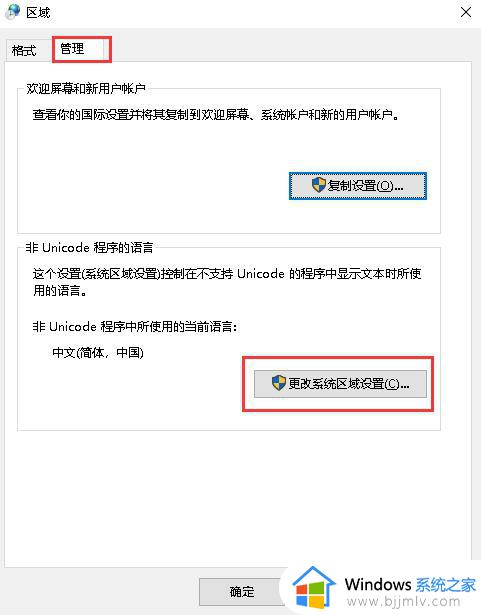
4、然后将"当前系统区域设置"调整为"中文(简体,中国)",最后点击确定保存即可。
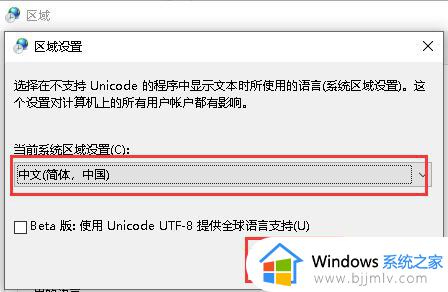
以上就是win10电脑文件名称乱码怎么处理的全部内容,有需要的用户就可以根据小编的步骤进行操作了,希望能够对大家有所帮助。